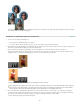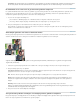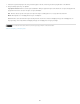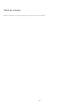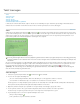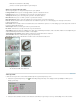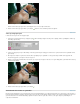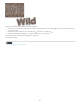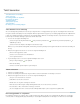Operation Manual
Tekst bewerken
Naar boven
Naar boven
Naar boven
Tekst bewerken in een tekstlaag
Tekens selecteren
Een lettertypefamilie en -stijl kiezen
Een tekengrootte kiezen
Tekstkleur wijzigen
Stijl toepassen op tekst
Tekst verdraaien
De richting van een tekstlaag wijzigen
Tekst bewerken in een tekstlaag
Als u een tekstlaag hebt gemaakt, kunt u de tekst op de laag bewerken en er laagopdrachten op toepassen. In tekstlagen kunt u nieuwe tekst
invoegen, bestaande tekst wijzigen en tekst verwijderen. Wanneer stijlen worden toegepast op een tekstlaag, krijgt alle tekst deze stijlkenmerken.
U kunt ook de richting (horizontaal of verticaal) van een tekstlaag wijzigen. Wanneer een tekstlaag verticaal is, loopt de tekst van boven naar
beneden. Bij een horizontale tekstlaag loopt de tekst van links naar rechts.
1. Voer een van de volgende handelingen uit:
Selecteer het gereedschap Horizontale tekst of het gereedschap Verticale tekst (of selecteer het gereedschap Verplaatsen en
dubbelklik op de tekst).
Selecteer in de modus Expert de tekstlaag in het deelvenster Lagen.
Wanneer u op een bestaande tekstlaag klikt, verandert het gereedschap Tekst bij het invoegpunt zodat dit overeenkomt met de richting van
de laag.
2. Plaats het invoegpunt in de tekst en voer een van de volgende handelingen uit:
Klik om het invoegpunt in te stellen.
Selecteer een of meer tekens die u wilt bewerken.
Voer de gewenste tekst in.
3. Leg de tekstlaag vast door een van de volgende handelingen uit te voeren:
Klik op de knop Vastleggen op de optiebalk.
Klik in de afbeelding.
Selecteer een ander gereedschap in de gereedschapset.
Tekens selecteren
1. Selecteer een tekstgereedschap.
2. Selecteer de tekstlaag in het deelvenster Lagen of klik in de tekst om automatisch een tekstlaag te selecteren.
3. Plaats het invoegpunt in de tekst en voer een van de volgende handelingen uit:
Sleep om een of meer tekens te selecteren.
Dubbelklik om één woord te selecteren.
Klik drie keer om een gehele tekstregel te selecteren.
Klik in de tekst en klik vervolgens terwijl u Shift ingedrukt houdt om een reeks tekens te selecteren.
Kies Selecteren > Alles om alle tekens in de laag te selecteren.
Als u met de pijltoetsen tekens selecteert, houdt u Shift ingedrukt terwijl u op de toets pijl-rechts of pijl-links klikt.
Een lettertypefamilie en -stijl kiezen
Een lettertype bestaat uit een set letters, cijfers of symbolen waarvan de dikte, de breedte en de stijl hetzelfde zijn. Wanneer u een lettertype
selecteert, kunt u de lettertypefamilie (bijvoorbeeld Arial) en de tekststijl afzonderlijk kiezen. Een tekststijl is een variant van een afzonderlijk
289